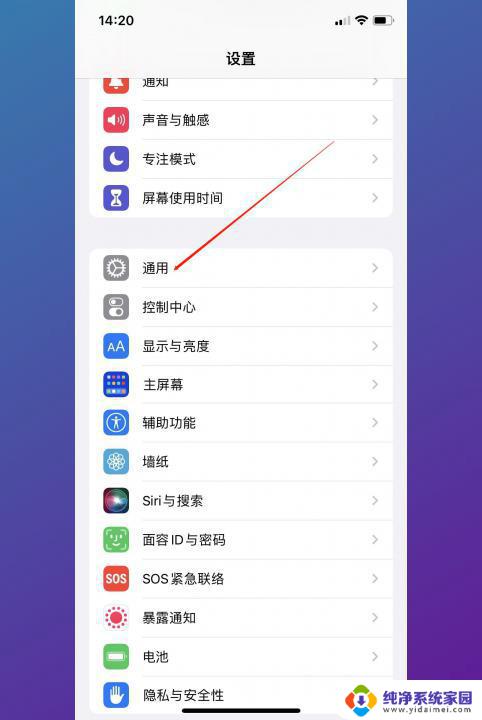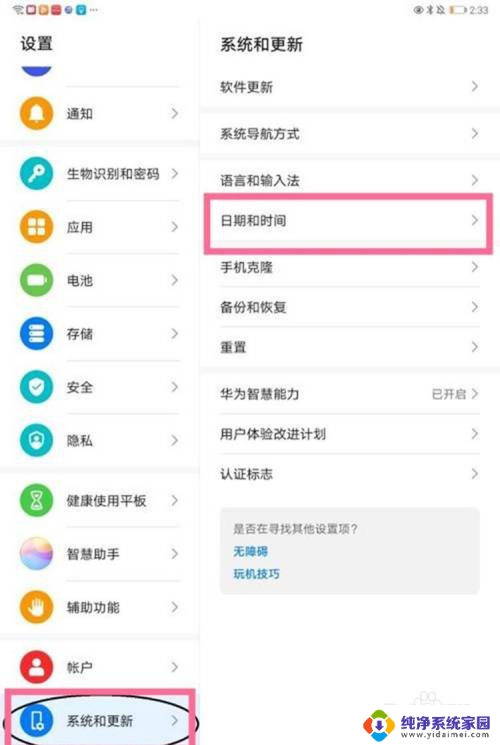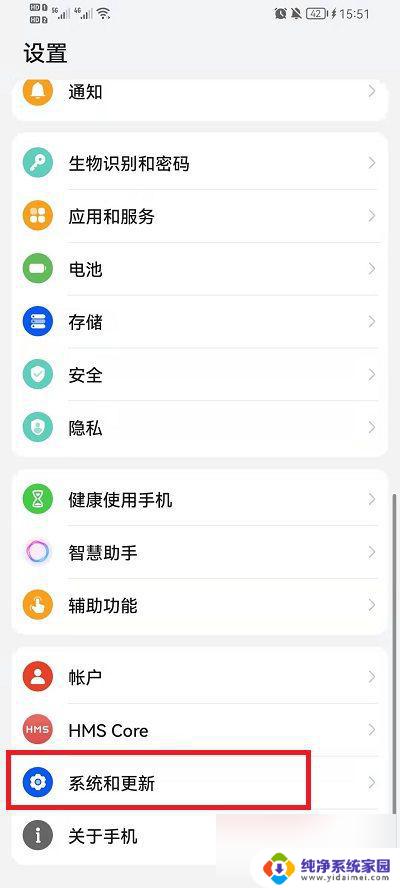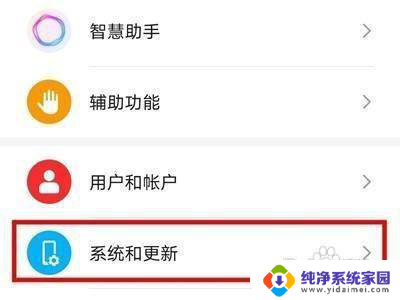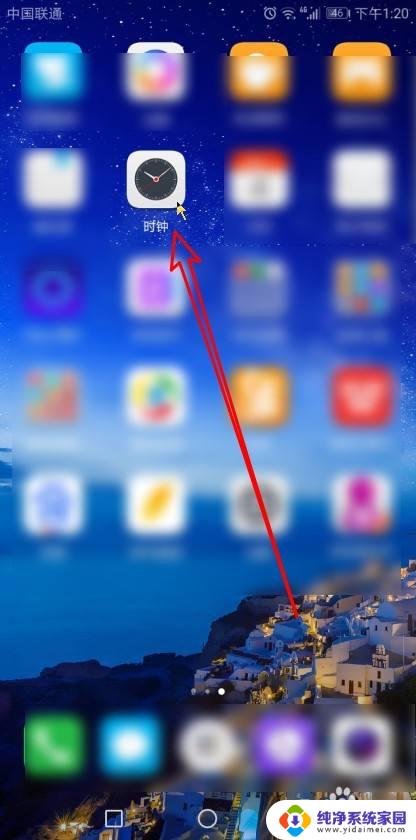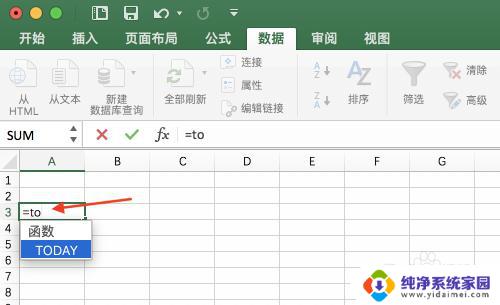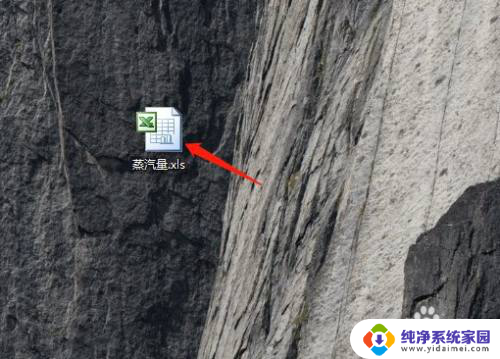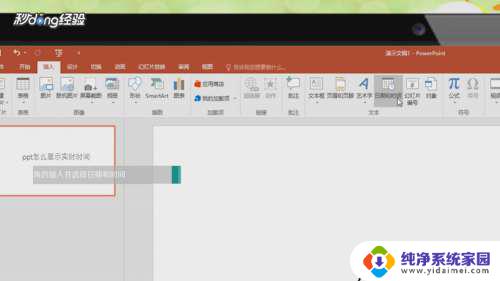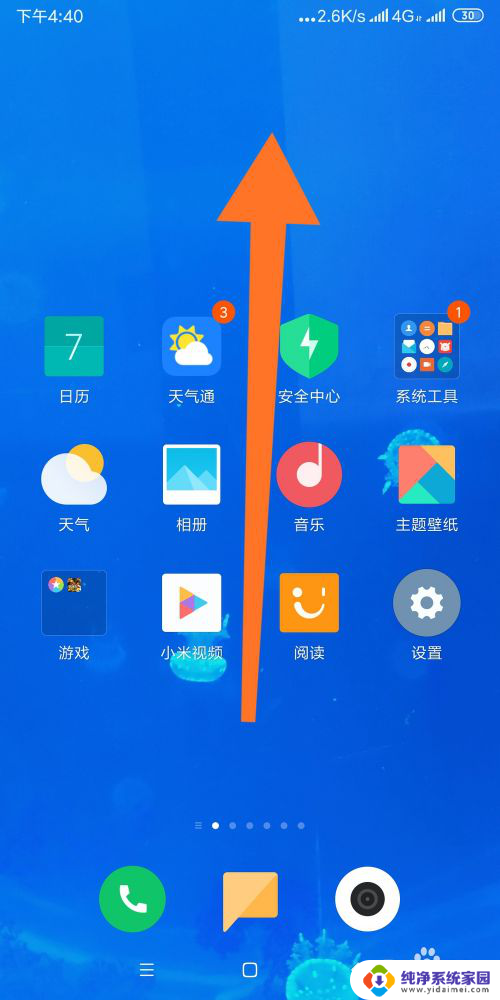表格时间超过24小时怎么显示 如何在Excel中正确显示超过24小时的时间
更新时间:2023-09-24 09:39:14作者:xiaoliu
表格时间超过24小时怎么显示,在日常工作中,我们经常会遇到需要处理时间数据的情况,在Excel表格中,我们通常使用时间格式来记录和计算各种时间数据。当时间超过24小时时,Excel默认将其显示为00:00:00,这可能会给我们的工作带来一些困扰。如何在Excel中正确显示超过24小时的时间呢?本文将为您介绍一些实用的方法,帮助您解决这个问题。无论是处理工作中的时间数据,还是学习Excel技巧,相信本文都能为您提供有益的帮助。
方法如下:
1.在EXCEL中,打开【8.XLSX】后,如下图所示。
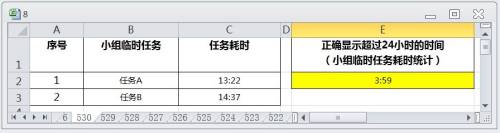
2.
选择【E2】单元格,如下图所示。
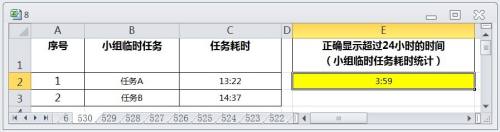
3.点击鼠标右键,弹出快捷菜单,选择【设置单元格格式】,如下图所示。
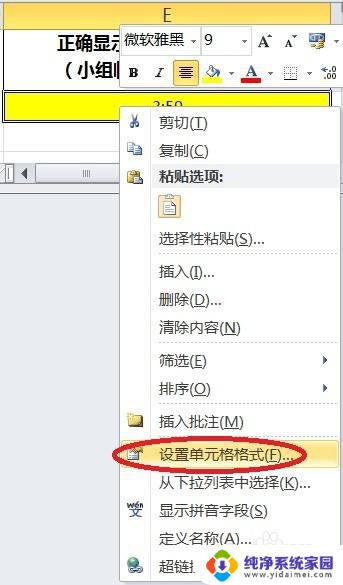
4.弹出【设置单元格格式】→【数字】→【自定义】→【类型:“[h]:mm” 】,如下图所示。
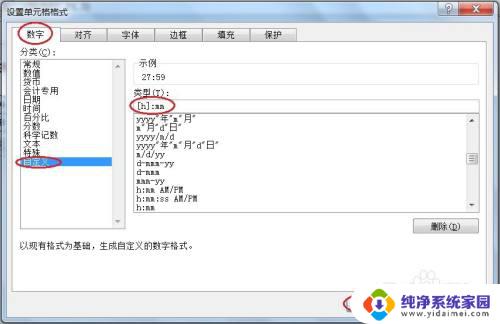
5.点击【确定】即可正确显示超过24小时的时间,如下图所示。
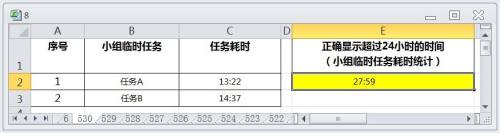
以上就是表格时间超过24小时怎么显示的全部内容,碰到同样情况的朋友们赶紧参照本文的方法来处理吧,希望能对大家有所帮助。